はじめに
社内の回線メンテナンス時に、外部拠点に踏み台用途としてWindowsサーバを構築しました。普段Linuxを使うことが多く、Windowsサーバの知見が少ないため、今回は構築メモとして記録を残します。
要件
- 回線メンテナンス時の一時的な利用を想定しているため、AWS上でサーバ構築を行っています。
- 保守対象サーバへログインするためにブラウザとターミナルソフトの利用が必須となります。ターミナルソフトはマクロ化されており、Windowsでの動作を前提としているため、踏み台サーバのOSは、Windowsとします。
- AWSでWindowsを動かす方法として、EC2でWindowsサーバを動かすほか、WorkSpacesを用いる方法もあります。今回は一時的な利用であること、踏み台サーバの用途がサーバ管理に限られており、Officeなどのクライアントアプリケーションの利用はないため、EC2上でWindowsサーバを構築することにしました。
- 緊急時は複数人で対応にあたることになるので、Windowsサーバには、2セッション同時アクセスができるようにします。
- 不特定多数でサーバを使うので、共通アカウント(Administrator)を使用します。
- 踏み台サーバに固定のグローバルIPアドレスを付与し、直接リモートデスクトップ接続が行える設定とします。
※今後、セッションマネージャーを用いたリモートデスクトップ接続についても解説を予定しています。
ネットワーク構成
Windowsサーバを構築するにあたり、配置するネットワークが必要となります。今回は以下の構成でネットワークを作成しています。
※構築するリージョンは東京リージョンを前提とします。

Windowsサーバの構築
それではAmazon EC2でWindowsサーバの構築を進めていきます。
AWSマネジメントコンソール画面上部のサービスをクリックし、コンピューティングの中からEC2を選択し、EC2のダッシュボードに遷移します。EC2のダッシュボードに遷移後、
インスタンスを起動をクリックします。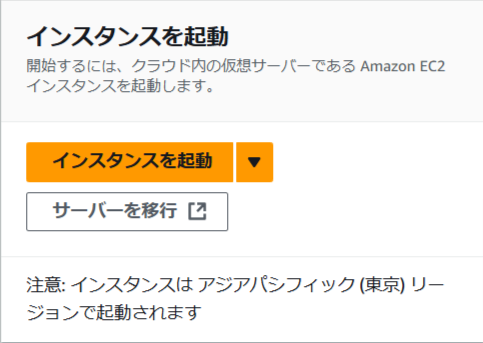
Launch an instance画面に遷移するので、必要な情報を入れていきます。アプリケーションおよびOSイメージ(Amazonマシンイメージ)の選択項目は、windowsをクリックし、Amazonマシンイメージ(AMI)として、Microsoft Windows Server 2022 Baseを選択します。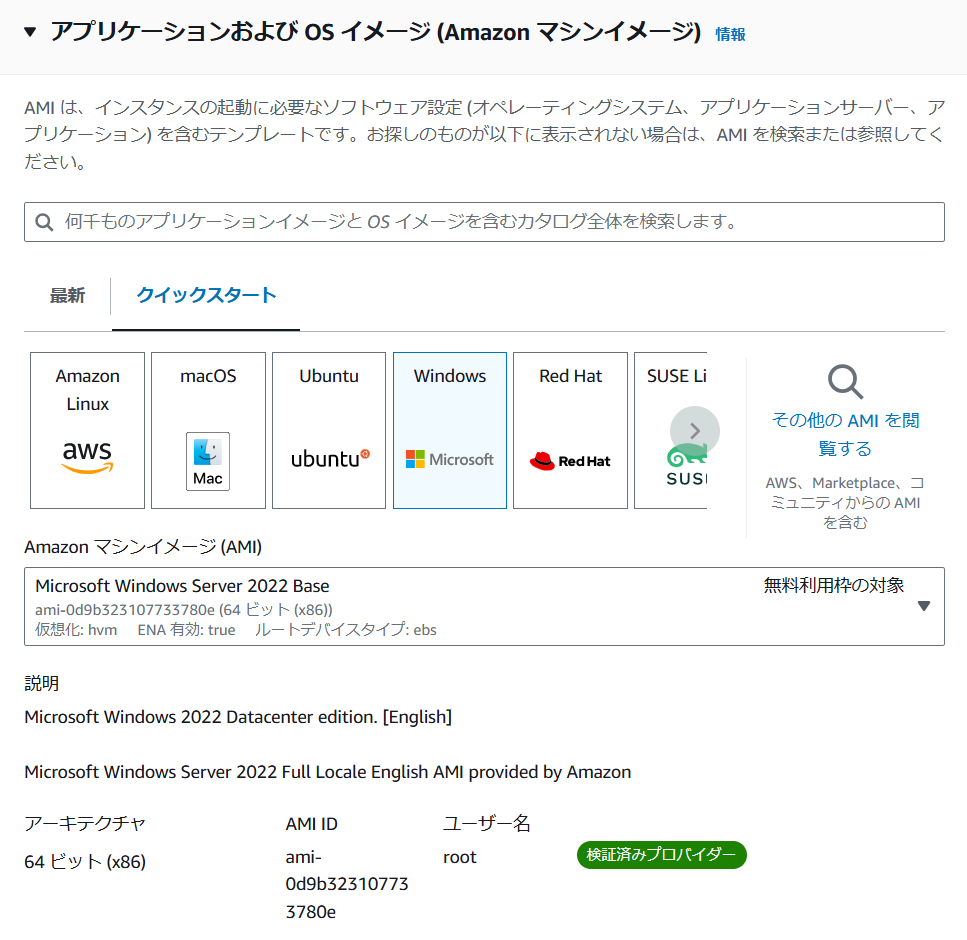
インスタンスタイプは、用途に応じて選択してください。今回は、踏み台サーバとしての利用で、性能は求められていないため、
t2.microとしています。キーペア(ログイン)は、リモートデスクトップで接続する際に必要となるので作成します。
新しいキーペアの作成をクリックし、キーペアの作成を行います。
※キーペアを作成すると鍵ファイルがダウンロードされるので大切に保管してください。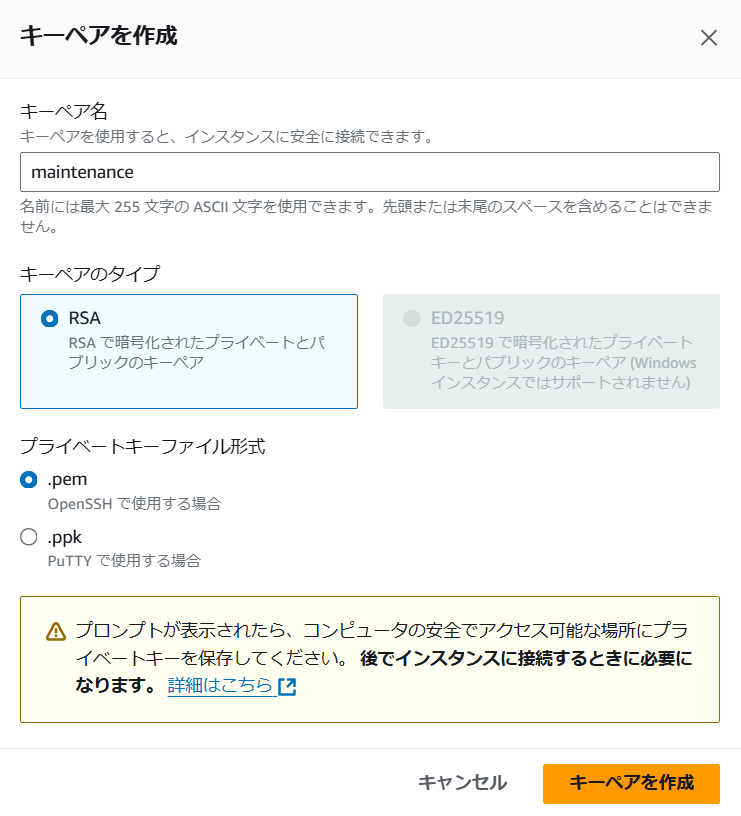
ネットワーク設定は、ネットワーク構成で説明したVPC、サブネットを選択します。パブリックIPの自動割り当ては、EC2構築後にEIPをアタッチするので、ここでは無効化を選択します。
セキュリティグループも作成します。
セキュリティグループを作成を選択し、必要な情報を入れていきます。インバウンドセキュリティグループのルールですでにタイプ:rdpが選択されています。rdpがリモートデスクトップを許可する設定となります。利用環境に応じて、ソースタイプは設定してください。今回の説明では、自分のIPからのアクセスのみ、リモートデスクトップ接続を許可する前提でセキュリティグループを設定しています。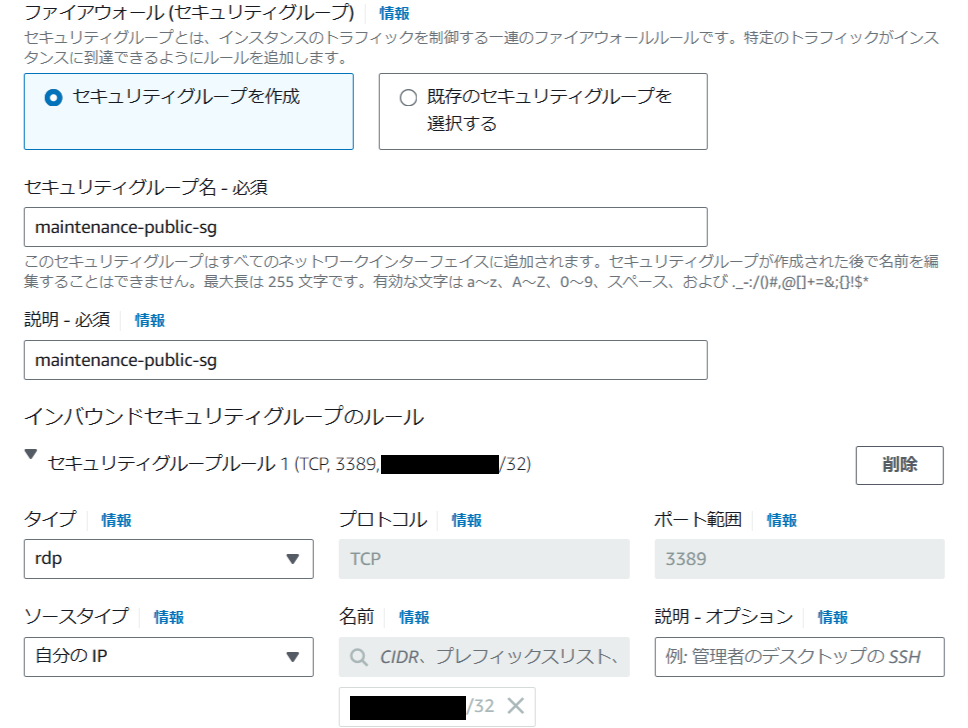
ストレージは、30GiBのままとしています。
必要な情報を入力、選択が終わったらインスタンス数が1になっていることを確認して、インスタンスを起動をクリックします。
以上でWindowsサーバの起動まで完了です。
Elastic IPのアタッチ
Windowsサーバの起動まで完了したら、次にElastic IPをアタッチし、グローバルIPアドレスを割り当てます。
EC2ダッシュボード画面の左メニューから、
Elastic IPをクリックします。Elastic IPアドレスの一覧画面に遷移後、
Elastic IPアドレスを割り当てるをクリックします。Elastic IPアドレスを割り当てる画面に遷移するので、割り当てをクリックします。すぐにElastic IPアドレスの一覧画面に割り当てられたIPアドレスが表示されます。次に割り当てられたIPアドレスをWindowsサーバにアタッチします。割り当てられたIPアドレスの左チェックボックスにチェックを入れ、画面上部のアクションから
Elastic IPアドレスの関連付けをクリックします。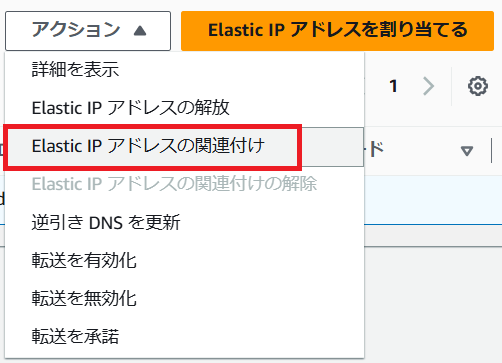
Elastic IPアドレスの関連付け画面に遷移後、インスタンスからWindowsサーバを選択します。
これでWindowsサーバへのグローバルIPアドレスの割り当てが完了となります。
割り当てたIPアドレスの関連付けられたインスタンスIDもしくは、割り当てたEC2インスタンスのネットワーキング内のパブリックIPv4アドレスで割り当て状況を確認できます。
Windowsパスワード
次にAdministratorアカウントのパスワード設定を行います。パスワードの設定には、Windowsサーバ構築時に作成したキーペアが必要になります。
それではパスワード設定を行っていきます。
- Windowsサーバの左チェックボックスにチェックを入れ、画面上部の
接続をクリックします。 インスタンスへの接続画面に遷移するので、RDPクライアントを選択します。画面が切替後、画面下部にある
パスワードを取得をクリックします。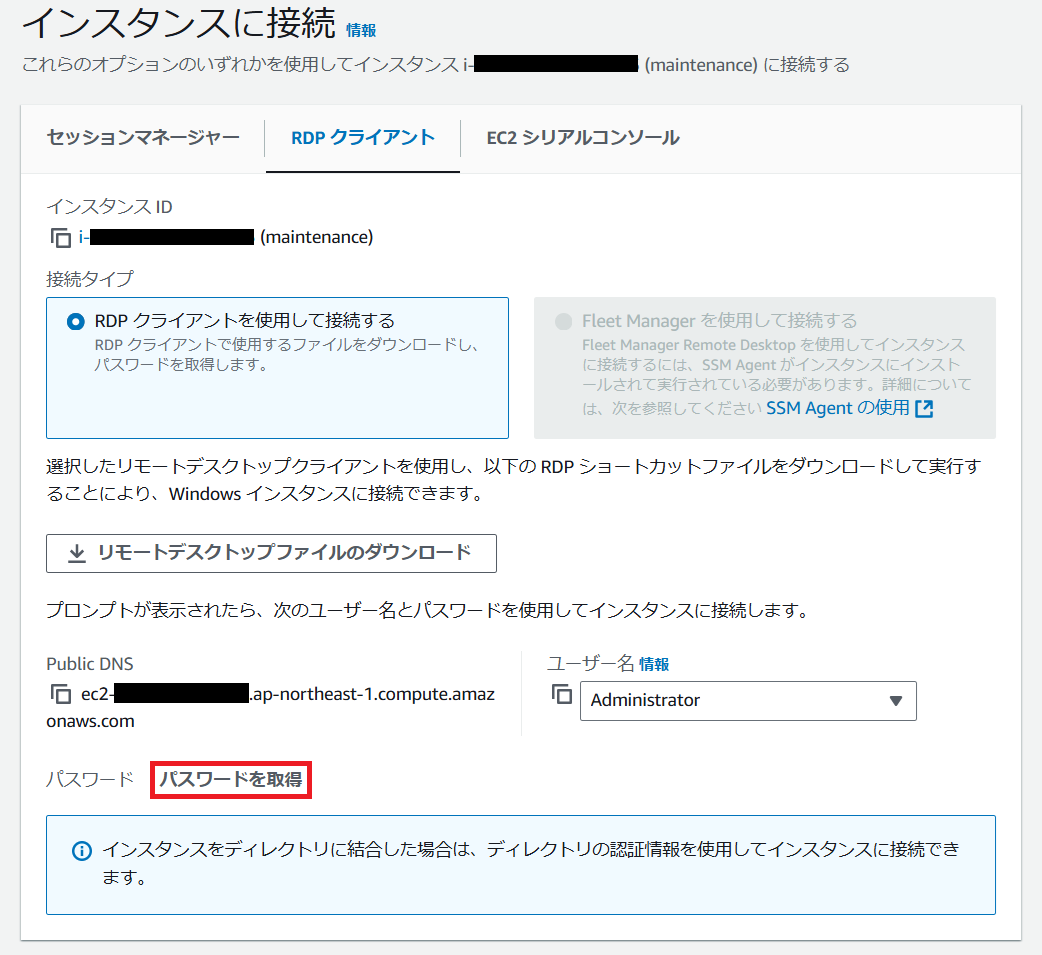
Windowsパスワード取得画面に遷移するので、
プライベートキーファイルのアップロードでキーペアを選択します。プライベートキーの内容が表示されたことを確認して、パスワードを復号化をクリックします。パスワードが復号化されるとパスワードを取得の文字に代わってパスワードが表示されます。リモートデスクトップファイルのダウンロードをクリックすると、Windowsサーバへの接続設定がされたリモートデスクトップファイルをダウンロードできます。
リモートデスクトップでの接続
Windowsパスワードの項目でダウンロードしたリモートデスクトップファイルを実行することでWindowsサーバに接続できます。リモートデスクトップファイルを実行すると資格情報を入力してください画面に遷移するので、Windowsパスワードの項目で取得したパスワードを入力すると、Windowsサーバにログインできます。
※デスクトップ画面に表示されるNetwork2の設定は、今回は不要だったのでNoをクリックします。
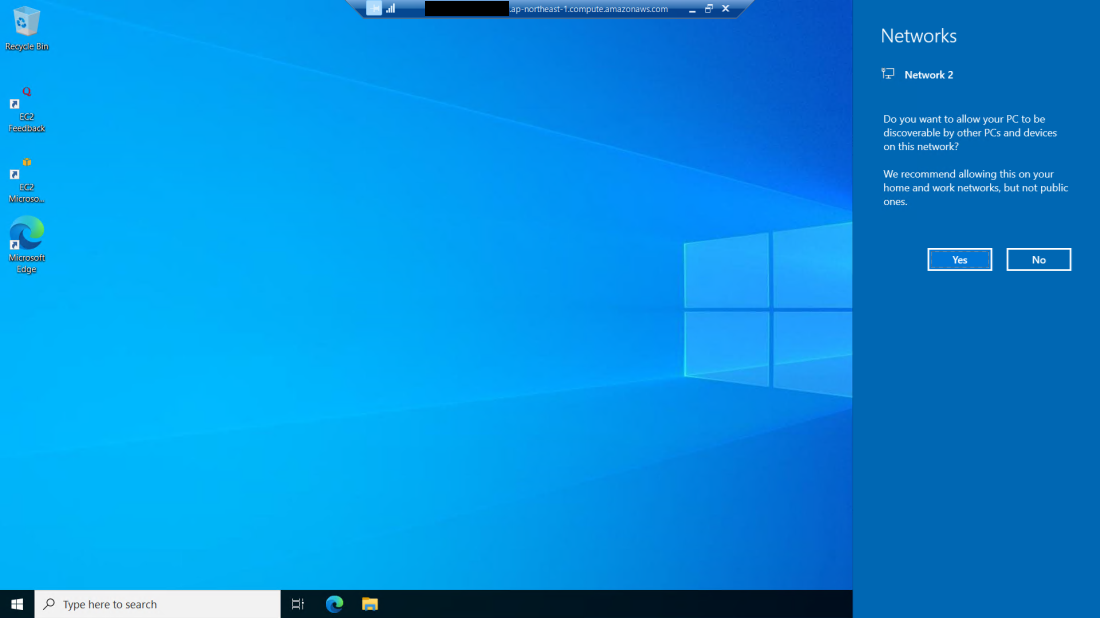
Windowsサーバのローカライズ
Microsoft Windows Server 2022 Baseは、日本語化されていないのでWindowsの日本語化とタイムゾーンの変更を行います。
タイムゾーンの変更
まずは、Windowsサーバのタイムゾーンを変更します。デフォルトでは、UTCとなっているので日本時間に変更します。
- Windows SettingsからTime & Languageをクリックします。
- Data & time画面に遷移するので、Time zoneの設定値を
(UTC+09:00)Osaka,Sapporo,Tokyoに変更します。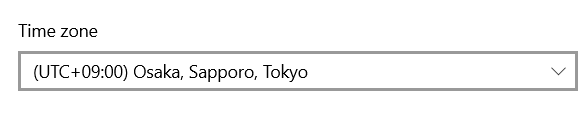
Windowsサーバの日本語化
次にWindowsサーバの日本語化を行います。
- 左のメニューから
Languageを選択し、Language画面に遷移します。 こちらの画面にある
Add a languageをクリックします。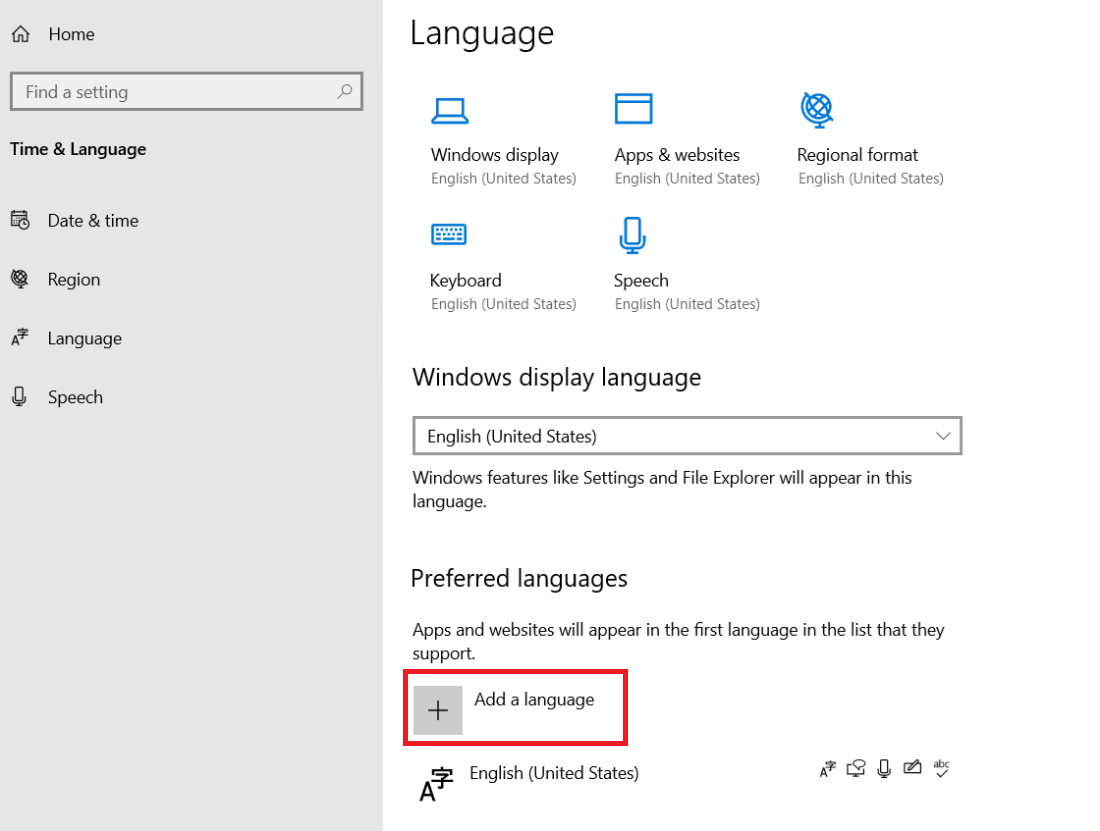
Choose a language to install画面が表示されるので日本語を選択し、Nextをクリックします。Install language features画面でPreferred languageに日本語が選択されていることを確認します。加えて
Set as my Windows display languageにチェックを入れ、Installをクリックすると、日本語のダウンロードが始まります。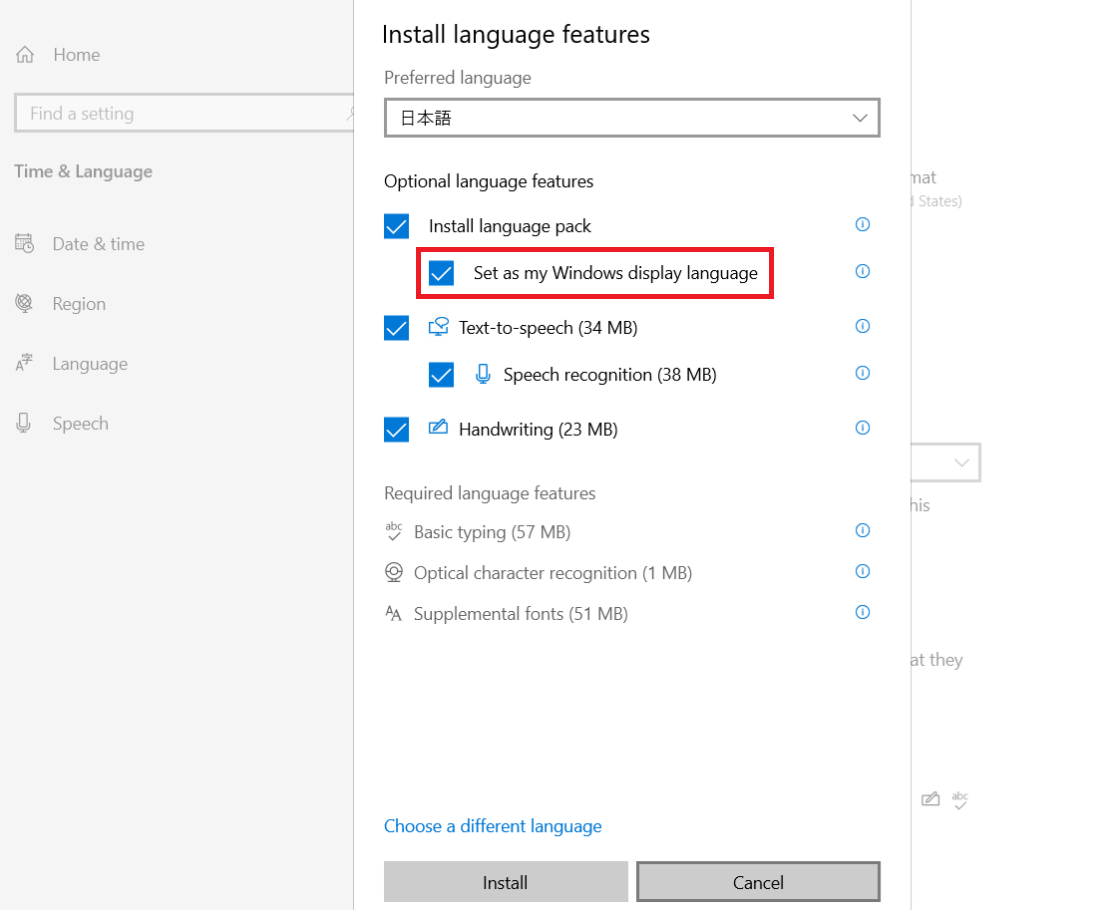
ダウンロードが完了すると
Setting Windows display languageと表示されるので、Yes, sign out nowをクリックします。リモートデスクトップが切断されるので、再度接続しなおすと日本語表示に切り替わります。
2セッション同時アクセス設定
デフォルトの状態では、同時に2セッションのアクセスができないため、Windowsサーバにログインしている状態で他の人がログインしてしまうと先にログインしているセッションが切断されてしまいます。今回は複数人で作業を行う可能性があるため、2セッション同時にアクセスができるように設定を行います。
設定は、ローカルグループポリシーエディターで行います。
検索窓に
gpedit.mscと入力し、ローカルグループポリシーエディターを起動します。

起動したら、コンピューターの構成→管理用テンプレート→Windowsコンポーネント→リモートデスクトップサービス→リモートデスクトップセッションホスト→接続→
リモートデスクトップサービスユーザーに対してリモートデスクトップサービスセッションを1つに制限するをクリックします。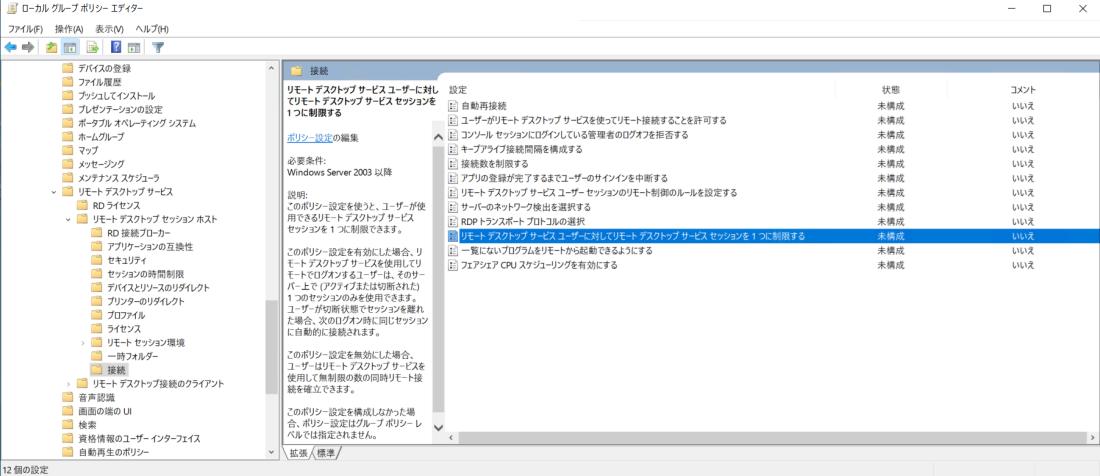
リモートデスクトップサービスユーザーに対してリモートデスクトップサービスセッションを1つに制限する画面が表示したら無効を選択し、OKをクリックします。これで同時に2セッション接続が可能となります。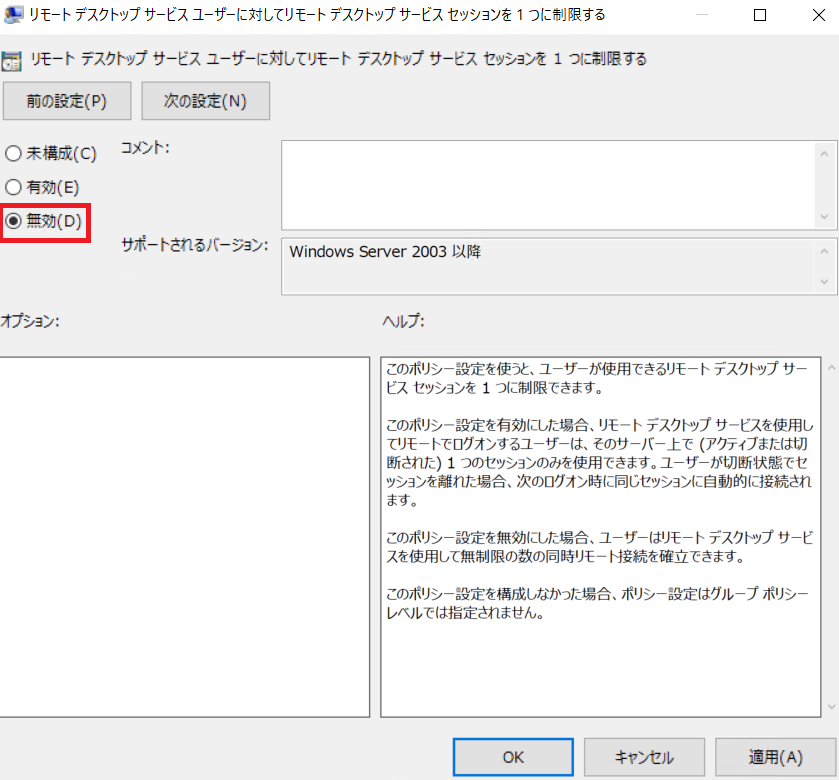
まとめ
Windowsサーバの構築について記載しました。今回のように一時的なメンテナンスなどでWindows環境を使いたいこともあります。このような場合に必要な時に起動し、使わない時は停止しておくことでコストを抑えることができるので改めてAWSの利便性を感じることができました。